Notice LG L2000CN-SFQ
Liens commerciaux

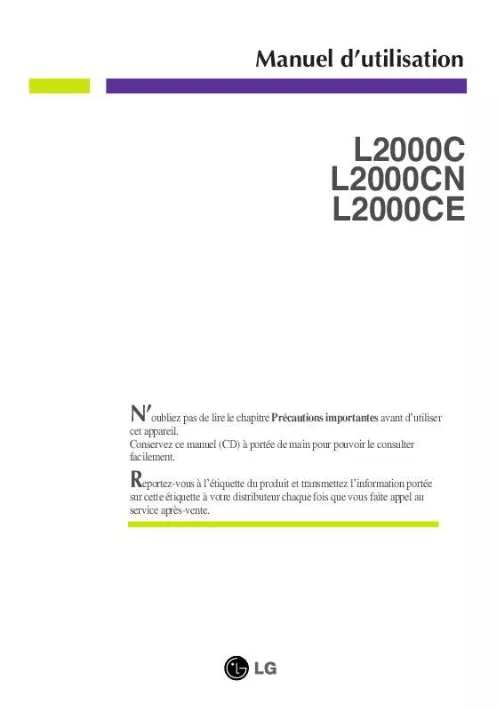
Extrait du mode d'emploi LG L2000CN-SFQ
Les instructions détaillées pour l'utilisation figurent dans le Guide de l'utilisateur.
2 Cordon d'alimentation Câble vidéo Signal numérique Signal analogique - DVI D-sub REMARQUE La vue arrière de l'appareil est volontairement simplifiée. Elle représente un modèle général ; il se peut que votre moniteur soit différent. Variable suivant le modèle. Type prise secteur 2 1 PC-outlet type PC Signa numérique DVI (Cette fonction n'est pas disponible dans tous les pays) PC MAC Adaptateur pour Macintosh Avec les ordinateurs Apple Macintosh, un adaptateur est nécessaire pour passer du connecteur VGS D-sub haute densité à 15 broches sur 3 rangées du câble fourni au connecteur à 15 broches sur 2 rangées. Appuyez sur le bouton figurant sur le panneau avant pour allumer l'alimentation. Lorsque l'alimentation du moniteur est allumée, la fonction 'Self Image Setting Function' ('Réglage automatique de l'image') est automatiquement exécutée. (Mode Analogique uniquement) REMARQUE `Self Image Setting Function' ('Réglage automatique de l'image'): Cette fonction fournit à l'utilisateur des réglages d'écran optimaux. Lorsque l'utilisateur connecte le moniteur pour la première fois, cette fonction règle automatiquement l'écran aux réglages optimaux sur des signaux d'entrée individuels. Fonction `AUTO/SET': Lorsque vous rencontrez des problèmes, comme une image trouble, des lettres troubles, du scintillement ou une image déformée lors de l'utilisation du dispositif ou après avoir changé la résolution de l'écran, appuyez sur le bouton de réglage automatique AUTO/SET pour améliorer la résolution. C5 Fonctions du panneau de commande Commandes du panneau Commande Bouton MENU Fonction Ce bouton permet de faire apparaître et disparaître l'affichage du menu à l'écran. OSD VERROUILLAGE/DEVERROUILLAGE Cette fonction vous permet de verrouiller les paramètres de commande actuels afin qu'ils ne soient pas modifiés par inadvertance. Appuyez sur le bouton MENU et maintenez-le enfoncé pendant quelques secondes. Le message "OSD VERROUILLAGE" devrait apparaître. Vous pouvez déverrouiller les commandes OSD à n'importe quel moment en appuyant sur le bouton MENU pendant quelques secondes. Le message "OSD DEVERROUILLAGE" devrait apparaître. Utilisez ces boutons pour sélectionner ou régler des fonctions sur l'écran OSD. Pour obtenir de plus amples informations, reportez-vous à la page C13 Boutons -+ Touche directe SOURCE Ce bouton permet d'activer le connecteur D-Sub ou DVI. [...] Coloque el monitor sobre un cojín o paño suave con la parte frontal hacia abajo. Alinee los ganchos de la base de soporte y de inclinación con las ranuras correspondientes de la base del monitor. Inserte los ganchos en las ranuras. Advertencia: La cinta y la patilla de bloqueo sólo se pueden retirar de los monitores dotados de soporte cuando éste se encuentra levantado. De lo contrario, podría lesionarse con las secciones salientes del soporte. Gancho Ranura 4. Utilice una moneda para apretar el tornillo de la parte trasera del soporte en el sentido de las agujas del reloj. Cuando desee desmontar el monitor del soporte, utilice una moneda para girar el tornillo en el sentido contrario de las agujas del reloj. Tornillo Importante Esta ilustración muestra el modelo de general de conexión. Su monitor puede ser distinto a los elementos que se muestran en la ilustración. Una vez instalada la base de soporte, no la desinstale. No mantenga el producto boca abajo sujetándolo únicamente por la base de soporte. El producto podría caerse y dañarse o causarle lesiones en el pie. C3 Conexión de la pantalla Antes de instalar el monitor, asegúrese de que no se está suministrando alimentación ni al monitor, ni al sistema informático ni a otros dispositivos conectados. Colocación de la pantalla 1. Ajuste la posición del panel de diferentes formas, para conseguir la máxima comodidad. Rango de inclinación : -5°~25° Swivel : 350° Rango de altura: máximo 3,15 pulgadas (80,0 mm) 80,0mm Retirez la tige de blocage située derrière le socle, puis réglez la hauteur. Horizontal y vertical: Puede girar el panel 90o a la derecha. (* Para información detallada, consulte el CD con el software Pivot que se facilita. ) * Asegúrese de no tocar el suelo cuando gire el cabezal para utilizar la función Pivot. Ergonomía Para mantener una posición de visión ergonómica y cómoda, se recomienda que el ángulo de inclinación hacia delante supere los 5 grados. C4 Connexion du moniteur Connexion à l'ordinateur 1. Placez le moniteur dans un emplacement dégagé, bien ventilé, et proche de 2. l'ordinateur. Desserrez la vis du support située sur le socle pour régler la hauteur du moniteur. Connectez le câble vidéo. Une fois le câble connecté, serrez les vis papillon pour assurer une bonne connexion. [...]..
Téléchargez votre notice ! Téléchargement gratuit et sans inscription de tous types de documents pour mieux utiliser votre ecran LG L2000CN-SFQ : mode d'emploi, notice d'utilisation, manuel d'instruction. Cette notice a été ajoutée le Lundi 10 Octobre 2008.
Vous pouvez télécharger les notices suivantes connexes à ce produit :



